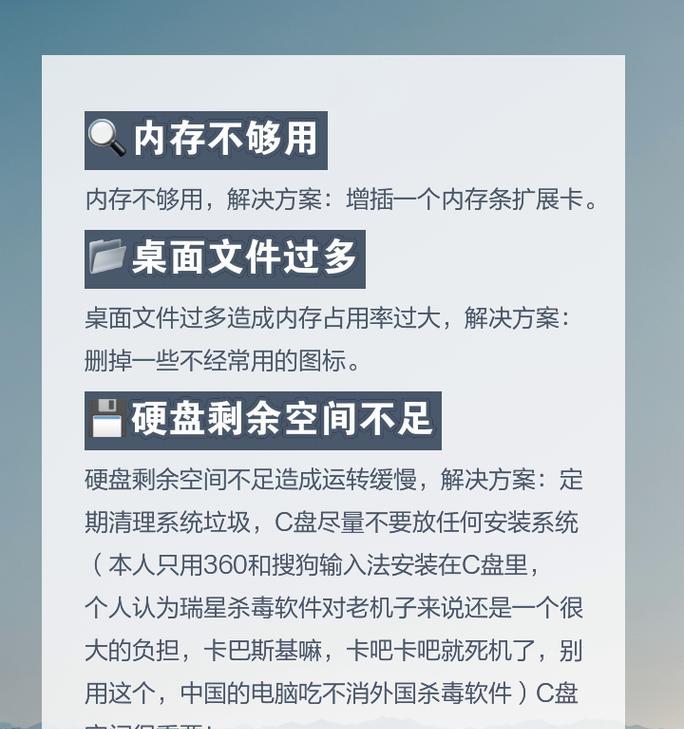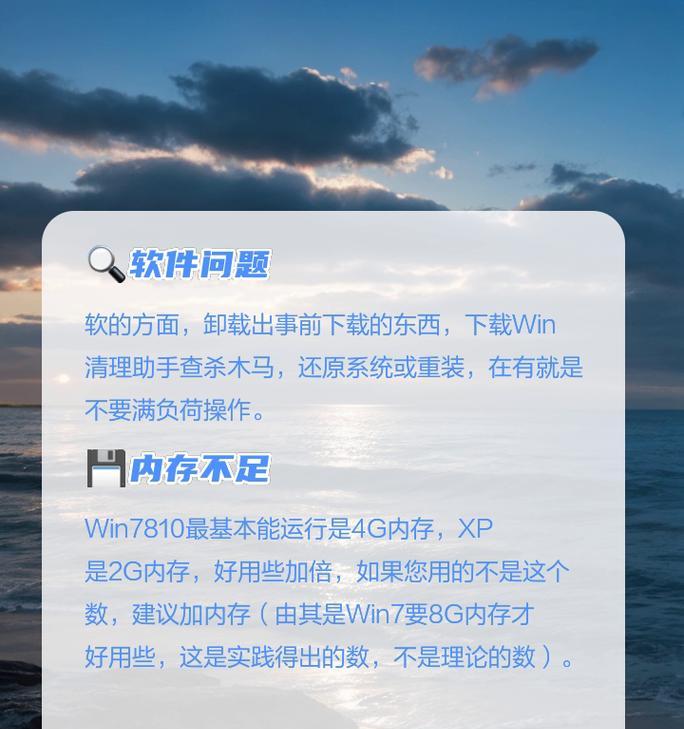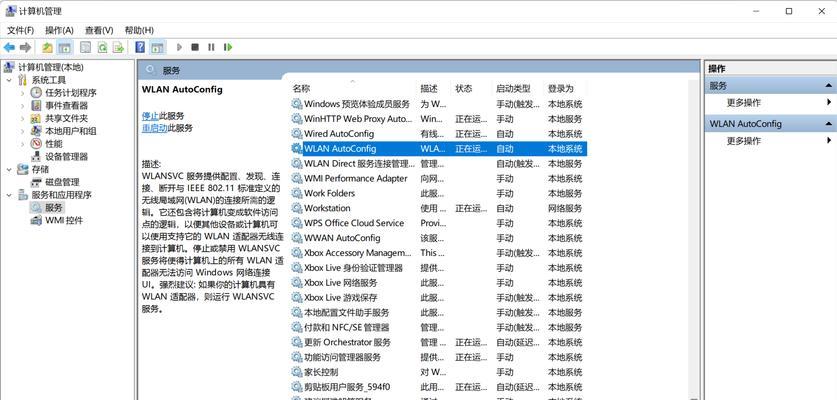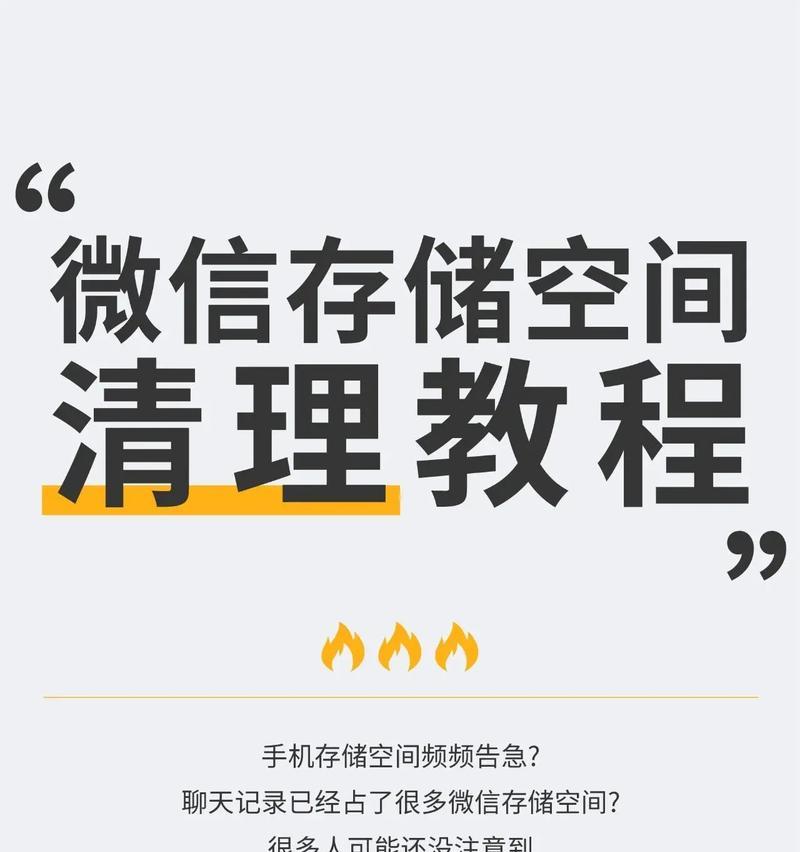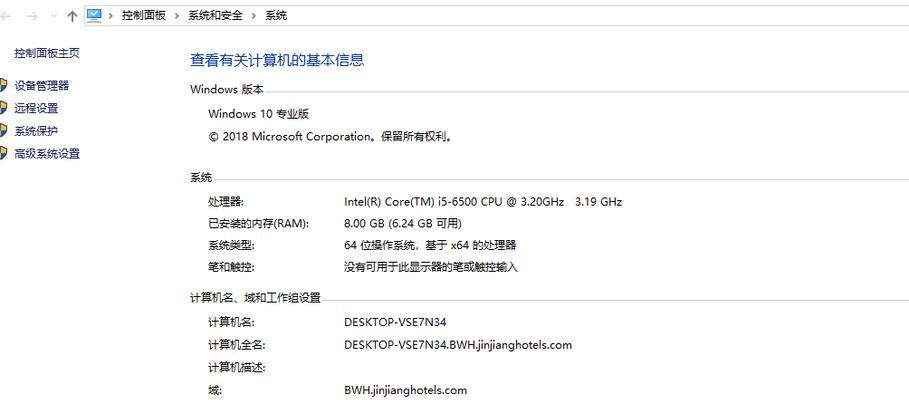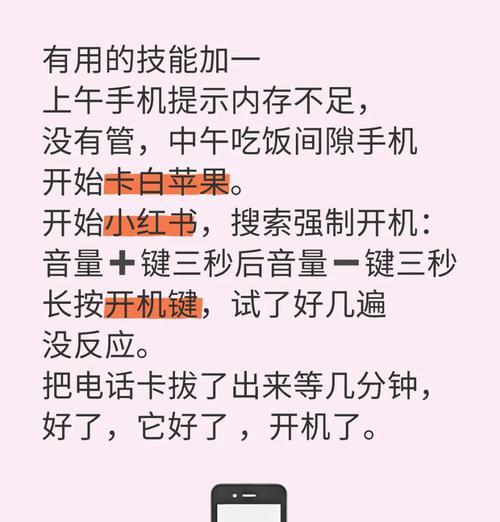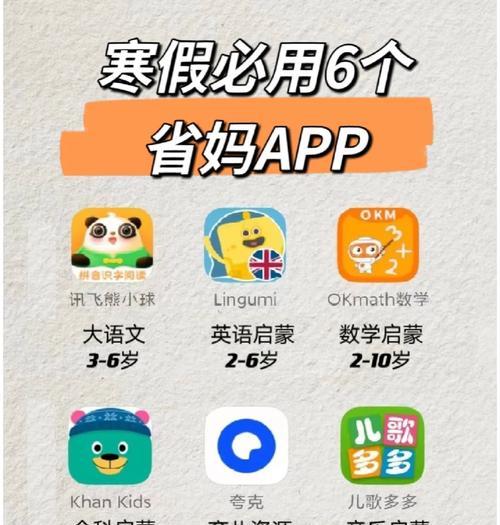运行内存不足电脑卡顿怎么办?解决方法有哪些?
游客 2025-04-17 09:20 分类:网络技术 14
当我们的电脑运行变得缓慢,经常出现卡顿现象时,一个常见的原因可能是运行内存(RAM)不足。RAM的容量直接关系到我们电脑多任务处理的能力以及运行效率。如果你正面临这一问题,本文将提供一系列有效的方法和步骤,帮助你解决电脑卡顿的困扰。
一、检查内存使用情况
在开始解决问题之前,我们需要了解当前电脑的内存使用情况。这个步骤非常简单:
1.在Windows系统中按下`Ctrl+Shift+Esc`快捷键打开任务管理器。
2.在任务管理器中,切换到“性能”标签页,然后点击“内存”,你就能看到当前的使用情况了。
3.如果看到内存使用经常接近满载,那么增加RAM或者优化内存使用将是你需要考虑的方案。

二、增加物理内存(升级内存)
如果确认是由于物理内存较小导致的卡顿,那么简单有效的解决办法就是升级内存:
1.了解当前内存规格:在任务管理器中查看当前内存的类型和最大支持容量。
2.购买兼容的内存条:根据主板和电脑型号选购合适的内存条。
3.自行安装或寻求专业帮助:对于一些有技术背景的用户,可以自行安装内存条;对于不熟悉硬件操作的用户,建议送到专业的维修店进行升级。
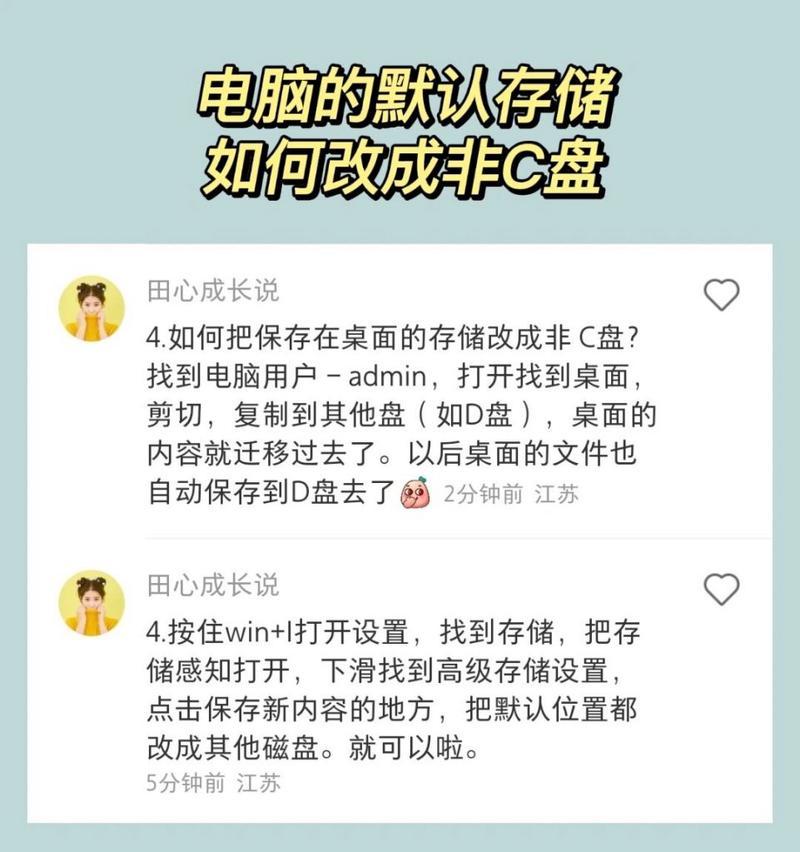
三、优化虚拟内存设置
虚拟内存是当物理内存不够用时,操作系统会使用硬盘空间来模拟内存,提升运行效率:
1.在系统中搜索“高级系统设置”,并打开它。
2.在系统属性窗口中选择“高级”选项卡,然后点击“性能”下的“设置”按钮。
3.在性能选项窗口中选择“高级”标签,并点击“虚拟内存”下的“更改”按钮。
4.取消“自动管理所有驱动器的分页文件大小”选项,选择一个系统盘(通常为C盘),并自定义大小,建议最大值为最小值的1.5至2倍。
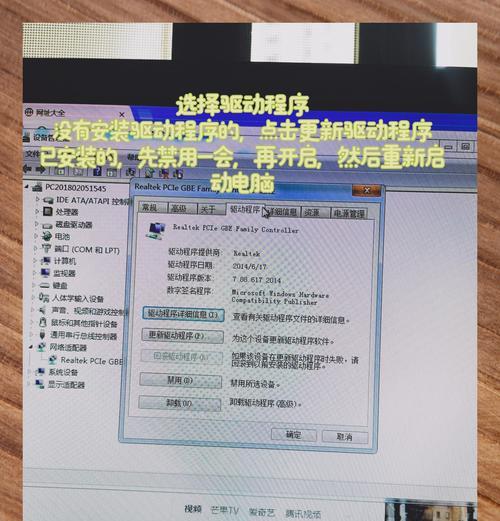
四、清除不必要的启动程序
很多不必要的程序会在启动时自动运行,并占用内存资源:
1.通过`Win+R`打开“运行”,输入`msconfig`,然后点击确定。
2.在系统配置窗口中选择“启动”标签,取消你不希望开机自动运行的程序。
3.重启电脑后,你会发现启动速度和内存使用情况都有所改善。
五、使用内存清理工具
一些内置的或第三方的内存清理工具可以帮助你释放被占用的内存:
1.内置命令:打开命令提示符(管理员),输入`cleanmgr/sageset:1`然后回车,进行一次磁盘清理配置设置,完成后输入`cleanmgr/sagerun:1`来运行清理。
2.使用第三方软件:如CCleaner等,这些软件可以提供更为直观和方便的清理选项。
六、升级固态硬盘(SSD)
如果你的电脑使用的是机械硬盘(HDD),可以考虑更换为固态硬盘(SSD),SSD的速度远超HDD,能够显著提升电脑的整体性能,减少卡顿现象。
七、重装系统
如果上述方法都无法解决问题,那么可能需要考虑的是系统层面的问题。重装系统可以清理掉系统中积累的各种垃圾文件和冗余设置,让电脑恢复到最佳状态。
电脑卡顿是一个让人头疼的问题,而运行内存不足往往是主要原因之一。通过以上步骤,你可以针对性地提升电脑性能,减少卡顿。记得在进行硬件升级前,确保了解你的设备规格和兼容性,以免造成不必要的硬件损伤。同时,优化和管理虚拟内存、清理不必要的启动程序和垃圾文件、使用高质量的存储设备,这些都有助于提高电脑的流畅度和工作效率。希望本文的方法能够帮助你解决运行内存不足引起的问题。
版权声明:本文内容由互联网用户自发贡献,该文观点仅代表作者本人。本站仅提供信息存储空间服务,不拥有所有权,不承担相关法律责任。如发现本站有涉嫌抄袭侵权/违法违规的内容, 请发送邮件至 3561739510@qq.com 举报,一经查实,本站将立刻删除。!
- 最新文章
-
- 华为笔记本如何使用外接扩展器?使用过程中应注意什么?
- 电脑播放电音无声音的解决方法是什么?
- 电脑如何更改无线网络名称?更改后会影响连接设备吗?
- 电影院投影仪工作原理是什么?
- 举着手机拍照时应该按哪个键?
- 电脑声音监听关闭方法是什么?
- 电脑显示器残影问题如何解决?
- 哪个品牌的笔记本电脑轻薄本更好?如何选择?
- 戴尔笔记本开机无反应怎么办?
- 如何查看电脑配置?拆箱后应该注意哪些信息?
- 电脑如何删除开机密码?忘记密码后如何安全移除?
- 如何查看Windows7电脑的配置信息?
- 笔记本电脑老是自动关机怎么回事?可能的原因有哪些?
- 樱本笔记本键盘颜色更换方法?可以自定义颜色吗?
- 投影仪不支持memc功能会有什么影响?
- 热门文章
-
- 电脑支架声音大怎么解决?是否需要更换?
- 王思聪送的笔记本电脑性能如何?这款笔记本的评价怎样?
- 没有笔记本如何完成在线报名?
- 笔记本内存散热不良如何处理?
- 如何设置手机投屏拍照功能以获得最佳效果?
- 笔记本电脑尺寸大小怎么看?如何选择合适的尺寸?
- 华为笔记本资深玩家的使用体验如何?性能评价怎么样?
- 电脑店点开机就黑屏?可能是什么原因导致的?
- 苹果监视器相机如何与手机配合使用?
- 网吧电脑黑屏闪烁的原因是什么?如何解决?
- 牧场移动镜头如何用手机拍照?操作方法是什么?
- 电脑关机时发出滋滋声的原因是什么?
- 电脑因撞击出现蓝屏如何安全关机?关机后应如何检查?
- 机房电脑无声如何排查?解决方法有哪些?
- 塞伯坦声音怎么弄出来不用电脑?有没有替代方案?
- 热评文章
- 热门tag
- 标签列表